Adakalanya, mungkin saja kita (sebagai pengguna Windows 7) pernah, bahkan sering melihat kejadian seperti pada gambar di bawah ketika ingin membuka suatu folder, ataupun suatu file. hehehe… aku mengalami kejadian ini dan sempat kebingungan mengatasinya, padahal permission itu sengaja aku kasih tapi pas mau dibalikin ke normal gak bisa,
Pesan Errornya berbunyi seperti ini: “You don’t currently have permission to access this folder. Click Continue to permanently get access to this folder.”
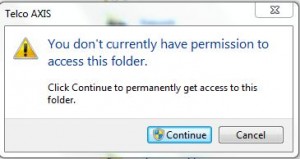
dan ketika kita klik tombol Continue, ternyata tetap error, muncul pesan: “You have been denied permission to access this folder. To gain access to this folder you will need to use the security tab.”
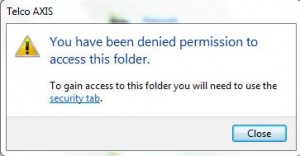
Apa yang menyebabkan hal ini terjadi ?
2 edisi terakhir, setelah Windows XP – Vista dan Windows 7, menerapkan tingkat keamanan yang lebih dibandingkan dengan edisi – edisi Windows sebelumnya. Salah satunya adalah adanya fungsi keamanan, kontrol akses terhadap file atau objek tertentu di komputer. Hal ini bertujuan untuk lebih mengamankan komputer terhadap pengguna tidak berhak untuk mengakses file/objek tersebut. Hanya pengguna yang sudah diberikan izin saja bisa mengaksesnya.
Jadi , ketika kita suatu saat mendapatkan file dari luar PC kita (komputer lain atau internet) dan kita tidak dapat membukanya, menyalin, atau bahkan menghapusnya, bisa jadi – kemungkinan besar file ini tidak mempunyai user atau group yang mengizinkan untuk mengaksesnya.
Untuk memeriksanya, kita bisa klik kanan pada file ini, pilih Properties kemudian lihat tab Security. Apakah pada kotak Group or user names : tertulis “No groups or users have permission to access this object. However….”? Jika iya, maka perkiraan kita tadi benar adanya.
Bagaimana cara mengatasinya ?
Editing Registry
Dengan melakukan modifikasi pada registry, berarti kita akan mengambil alih hak akses file tersebut (take ownership). Adapun caranya adalah :
Buka Notepad, kemudian copy – paste baris teks berikut dan simpan dalam ekstensi .reg. (misalnya, take-ownnership.reg)
Windows Registry Editor Version 5.00
[HKEY_CLASSES_ROOT\*\shell\runas]
@=”Take Ownership”
“NoWorkingDirectory”=””
[HKEY_CLASSES_ROOT\*\shell\runas\command]
@=”cmd.exe /c takeown /f \”%1\” && icacls \”%1\” /grant administrators:F”
“IsolatedCommand”=”cmd.exe /c takeown /f \”%1\” && icacls \”%1\” /grant administrators:F”
[HKEY_CLASSES_ROOT\Directory\shell\runas]
@=”Take Ownership”
“NoWorkingDirectory”=””
[HKEY_CLASSES_ROOT\Directory\shell\runas\command]
@=”cmd.exe /c takeown /f \”%1\” /r /d y && icacls \”%1\” /grant administrators:F /t”
“IsolatedCommand”=”cmd.exe /c takeown /f \”%1\” /r /d y && icacls \”%1\” /grant administrators:F /t”
Setelah Anda simpan file tersebut dengan ekstensi REG, selanjutnya jalankan file dengan cara klik ganda kemudian klik Yes. Untuk melakukan pengecekan (apakah file REG tadi berjalan lancar), klik kanan sebuah file (apa saja) kemudian kita akan mendapati opsi menu baru bernama Take Ownership.
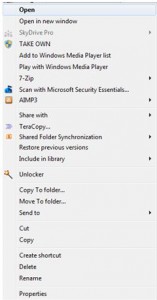
Jadi, saat kita menemui file tanpa hak akses tadi, kita tinggal klik kanan pada file tersebut lalu pilih Take Ownership untuk memberikan Administrator hak penuh mengakses file.
CATATAN:
Kalau malas yang mau negopy kode diatas dapat juga download di download di http://www.mediafire.com/?qd3k3hdiy40rjj5
Proses TAKE OWN tidak akan pernah bisa berhasil jika UAC Windows sedang Aktif. mau tidak mau kita harus menonaktifkan UAC sementara (atau selamanya saja).. Klik START > ketik “uac” pada kotak pencariannya, langsung tekan enter. Geser slider ke bawah (Never Notify), klik OK, Restart komputer, dan baru bisa kita lakukan proses TAKE OWN nya.
Selamat Mencoba… Semoga bermanfaat..
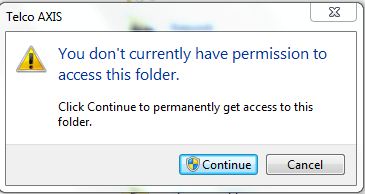








Terima kasih infonya dah di coba dan berhasil ^.^
makasih kk sekarang folderku sudah bisa di copy ke komputer thank’s banget yah
Sama-sama semoga bermanfaat